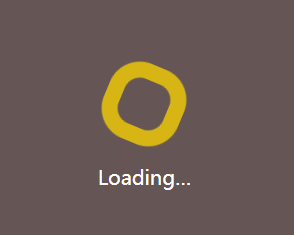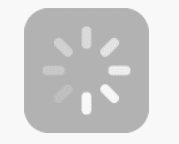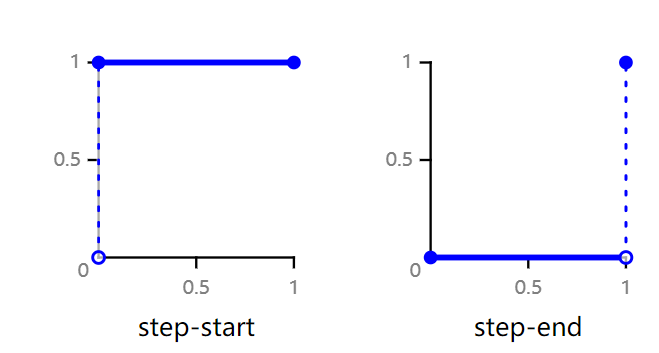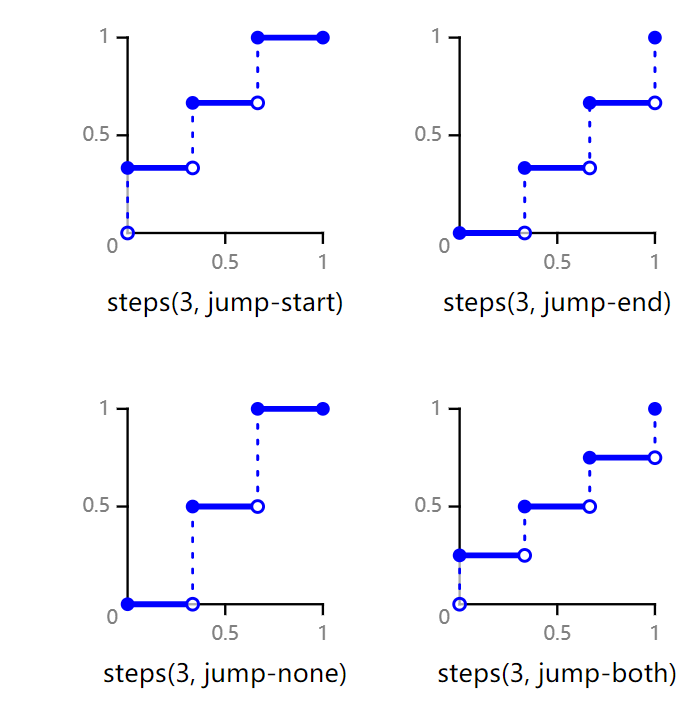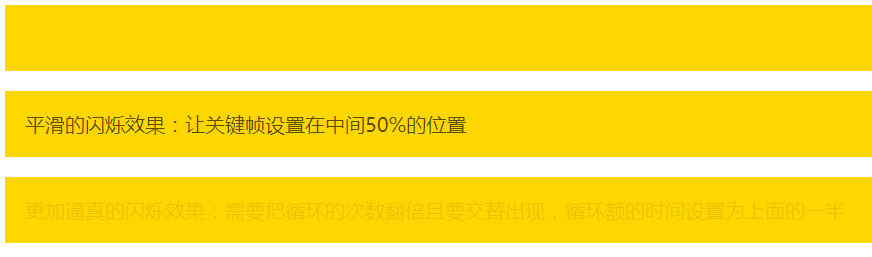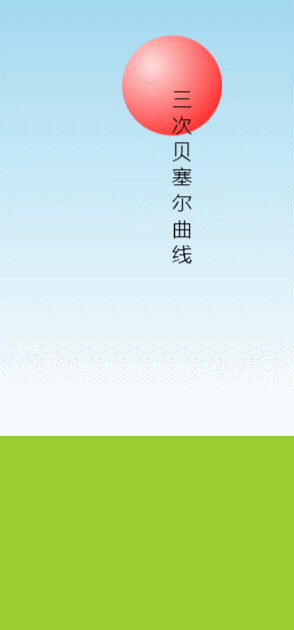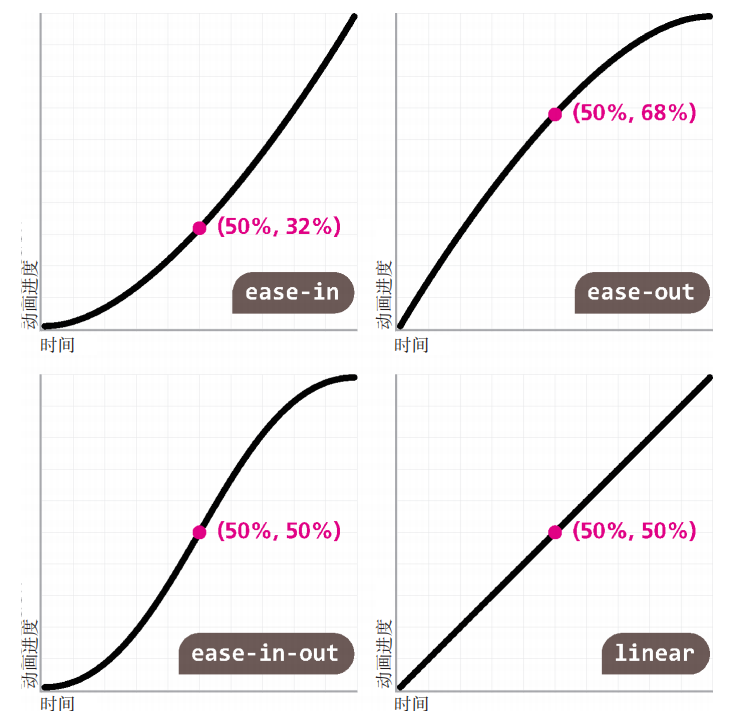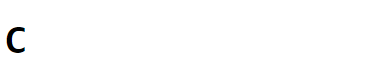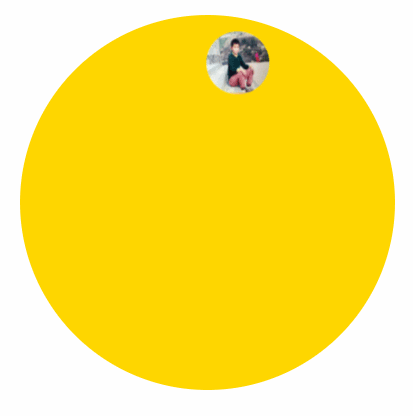背景知识:css 动画规范
@keyframes
animation-name
animation-duration
animation-timing-function
animation-delay
animation-iteration-count
animation-direction
animation-play-state
animation-fill-mode
各属性的定义及用法:
@keyframes: 用来指定CSS动画一次循环中,可以用百分比表示多个时间节点处的CSS属性变化,关键字 from 等于 0%,to 等于 100%。
animation-name:指定@keyframes的名字,CSS加载时会应用该名字的@keyframes规则来实现动画。
animation-duration:动画持续时间,默认是0表示无动画,单位可以设s秒或ms毫秒。
animation-timing-function:动画播放方式,默认值ease,可以设linear,ease,ease-in,ease-out,ease-in-out,cubic-bezier(n,n,n,n),steps。
animation-delay:延迟开始动画的时间,默认值是0,表示不延迟,立即播放动画。单位是s秒或ms毫秒。允许设负时间,意思是让动画动作从该时间点开始启动,之前的动画不显示。例如 -3s 使动画马上开始,但前 3 秒的动画被跳过。
animation-iteration-count:动画循环播放的次数,默认值为1,即放完一遍后不循环播放。除数字外也可以设关键字 infinite 表示无限循环播放。
animation-direction:动画播放的方向,可设normal,alternate,alternate-reverse。默认值是 normal 表示正常播放动画。alternate 表示轮转正反向播放动画,即动画会在奇数次(1,3,5…)正常播放,而在偶数次(2,4,6…)反向播放。alternate-reverse 正好反过来,奇数次反向播动画,偶数次正向播动画。
animation-play-state:动画的状态,可设running,paused。默认值 running 表示正在播放动画,paused 表示暂停动画。
animation-fill-mode:动画的时间外属性,可设 none,forwards,backwards,both。默认值 none 表示动画播完后,恢复到初始状态。forwards 当动画播完后,保持 @keyframes 里最后一帧的属性。backwards 表示开始播动画时,应用 @keyframes 里第一帧的属性,要看出效果,通常要设 animation-delay 延迟时间。both 表示 forwards 和 backforwards 都应用。
接下来看看几个比较实用的动画实现吧:
一、随机动画
代码示例:
<p class="loading">Loading…</p>
@keyframes spin { to { transform: rotate(1turn); } }
@keyframes radius { 50% { border-radius: 50%; } }
@keyframes color { 33% { color: orange; } 66% { color: deeppink; } }
@keyframes width { 50% { border-width: .3em; } }
.loading:before {
content: '';
display: block;
width: 4em;
height: 4em;
margin: 0 auto 1em;
border: 1.5em solid;
color: yellowgreen;
box-sizing: border-box;
animation: 1s spin, .7s radius, 1.1s color, 1.3s width;
animation-timing-function: ease;
animation-iteration-count: infinite;
}
.loading {
margin: auto;
}
二、逐帧动画
需要利用合成好的背景图,如下:
代码示例:
<div class="loader">loading...</div>
@keyframes loader {
to {
background-position: -800px 0;
}
}
.loader {
width: 100px;
height: 100px;
margin: auto;
background: url("img/loader.png");
/*隐藏文字*/
overflow: hidden;
text-indent: 999px;
/*这里需要借助css3的控制时间的属性steps 阶跃函数,还有一个控制时间的属性的函数是贝塞尔曲线*/
animation: 1s loader infinite steps(8);
}
这里用到了 steps 阶跃函数。
语法:steps(n, start/end)
第一个参数 n 是一个正整数,表示阶跃次数,
第二个参数start或end,表示阶跃点,
start 表示一开始就先进行阶跃,end 表示每阶段完成后再进行阶跃,
默认值为 end。
阶跃时间函数如下:
注意点:
阶跃函数 steps 指的是 @keyframes 中各环节之间的时间变换函数,
它并不是指整个 @keyframes 动画阶跃几次,
如果需要每个环节到下一个环节只阶跃一次,可设置为 steps(1, start/end)。
三、闪烁效果
代码示例:
<p class="blink1">最普通的闪烁效果:需要借助 steps() 阶跃函数,而且必须把关键帧设置在中间</p>
<p class="blink2">平滑的闪烁效果:让关键帧设置在中间50%的位置</p>
<p class="blink3">更加逼真的闪烁效果:需要把循环的次数翻倍且要交替出现,循环的时间设置为上面的一半</p>
@keyframes blink-smooth1 {
50% {
color: transparent;
}
}
@keyframes blink-smooth2 {
to {
color: transparent;
}
}
p {
padding: 1em;
background: gold;
}
.blink1 {
animation: 2s blink-smooth1 3 steps(1);
}
.blink2 {
animation: 2s blink-smooth1 3;
}
.blink3 {
animation: 1s blink-smooth2 6 alternate;
}
四、缓动效果
代码示例:
<div class="ball">三次贝塞尔曲线</div>
@keyframes bounce {
60%, 80%, to {
-webkit-transform: translateY(400px);
-moz-transform: translateY(400px);
-ms-transform: translateY(400px);
-o-transform: translateY(400px);
transform: translateY(400px);
animation-timing-function: ease;
}
70% {-webkit-transform: translateY(300px);
-moz-transform: translateY(300px);
-ms-transform: translateY(300px);
-o-transform: translateY(300px);
transform: translateY(300px);}
90% {
-webkit-transform: translateY(360px);
-moz-transform: translateY(360px);
-ms-transform: translateY(360px);
-o-transform: translateY(360px);
transform: translateY(360px);
}
}
.ball {
width: 0;
height: 0;
padding: 2.5em;
margin: auto;
border-radius: 50%;
/*at 50% 50% 是指圆心的位置*/
background: radial-gradient(at 30% 30%, #fdd, red);
animation: bounce 3s cubic-bezier(.215, .61, .355, 1) forwards;
}
body {
min-height: 100vh;
background: linear-gradient(skyblue, white 450px, yellowgreen 0);
}
这个效果是通过另一个阶跃函数:cubic-bezier 函数。
主要是借用三次贝塞尔曲线来实现的。
语法:cubic-bezier(x1, y1, x2, y2)
(x1, y1) 表示第一个控制锚点的坐标,而 (x2, y2) 是第二个。
曲线片断的两个端点分别固定在 (0,0) 和 (1,1),前者是整个过渡的起点(时间进度为零,动画进度为零),后者是终点(时间进度为 100%,动画进度为 100%)。
固定曲线的两个端点并不是唯一的限制。两个控制锚点的 x 值都被限制在 [0, 1] 区间内(即我们无法把手柄在水平方向上移出这个图形范围)。这个限制并不是随便加上的。
之前如 ease、linear、ease-in、ease-out、ease-in-out 这五个已有的效果都是 cubic-bezier 实现的,具体值如下:
ease: cubic-bezier(0.25, 0.1, 0.25, 1.0)
linear: cubic-bezier(0.0, 0.0, 1.0, 1.0)
ease-in: cubic-bezier(0.42, 0, 1.0, 1.0)
ease-out: cubic-bezier(0, 0, 0.58, 1.0)
ease-in-out: cubic-bezier(0.42, 0, 0.58, 1.0)
这个动画并没有使用上面五个已有的动画,需要在 cubic-bezier 上调试出更加平滑的参数,如例子中的 cubic-bezier(.215, .61, .355, 1) 就是通过此网站调试的。
五、状态平滑的动画
代码示例:
<div class="state-animation"></div>
@keyframes state {
to {
background-position: 100% 100%;
}
}
.state-animation {
width: 250px;
height: 250px;
background: url("img/timg.jpg");
background-size: auto 100%;
animation: state 10s linear infinite alternate;
/*这里需要动画的animate-play-state属性*/
animation-play-state: paused;
}
.state-animation:hover, .state-animation:focus {
/*通过动画的播放状态来实现动画的平滑度*/
animation-play-state: running;
}
六、打字动画
代码示例:
<h1>CSS is awesome!</h1>
@keyframes typing {
from {
width: 0;
}
}
@keyframes caret {
50% {
border-color: transparent;
}
}
h1 {
width: 15ch;
overflow: hidden;
white-space: nowrap;
border-right: .05em solid;
animation: typing 8s steps(15), caret 1s steps(1) infinite;
font: bold 200% Consolas, Monaco, monospace;
}
这里引入了一个新的 css 单位 ch,它是以 0 的宽度为参考的,在等宽字体中,所有的字体与 0 的宽度是一样的;如果要加上闪烁的光标,需要借助右边框来实现。
因单行的字符数量不定,css 维护不便,为了更易于维护,需要借助 javascript 来实现,如下代码:
function $$(selector, context) {
context = context || document;
let elements = context.querySelectorAll(selector);
return Array.prototype.slice.call(elements);
}
$$("h1").forEach(function(h1) {
let len = h1.textContent.length, s = h1.style;
s.width = len + "ch";
s.animationTimingFunction = "steps(" + len + "),steps(1)";
});
七、沿环形路径平移的动画
代码示例:
<div class="circular2">
<img class="lazyload" src="data:image/png;base64,iVBORw0KGgoAAAANSUhEUgAAAAEAAAABCAYAAAAfFcSJAAAAAXNSR0IArs4c6QAAAARnQU1BAACxjwv8YQUAAAAJcEhZcwAADsQAAA7EAZUrDhsAAAANSURBVBhXYzh8+PB/AAffA0nNPuCLAAAAAElFTkSuQmCC" data-original="img/me.jpg" height="960" width="1280" alt="" />
</div>
/*为同一个元素指定多个变形原点*/
@keyframes spin2 {
from {
transform: translateY(150px) translateY(-50%)
rotate(0turn)
translateY(-150px) translateY(50%)
rotate(1turn);
}
to {
transform: translateY(150px) translateY(-50%)
rotate(1turn)
translateY(-150px) translateY(50%)
rotate(0turn);
}
}
.circular2 {
margin: 50px auto;
width: 300px;
height: 300px;
background: gold;
border-radius: 50%;
}
.circular2 img {
display: block;
margin: 20px auto;
width: 50px;
height: 50px;
border-radius: 50%;
}
更多动画效果可以参看 animate.css 库,这里有很多动画,可以参看源码。
共同学习,写下你的评论
评论加载中...
作者其他优质文章